Clàr-innse
Tha an oideachadh a’ sealltainn diofar dhòighean air sreathan atharrachadh gu colbhan ann an Excel: foirmlean, còd VBA, agus inneal sònraichte.
S e obair air a bheil mòran luchd-cleachdaidh eòlach air eadar-theangachadh dàta ann an Excel. Gu math tric bidh thu a’ togail clàr iom-fhillte a-mhàin gus an tuig thu gu bheil e ciallach a thionndadh airson mion-sgrùdadh no taisbeanadh dàta ann an grafaichean nas fheàrr.
San artaigil seo, lorgaidh tu grunn dhòighean air sreathan a thionndadh gu colbhan (no colbhan gu sreathan), ge bith dè a chanas tu ris, is e an aon rud a th’ ann : ) Bidh na fuasglaidhean sin ag obair anns a h-uile dreach de Excel 2010 tro Excel 365, a’ còmhdach iomadh suidheachadh a dh’ fhaodadh a bhith ann, agus a’ mìneachadh a’ mhòr-chuid de mhearachdan àbhaisteach.
Osbarr gu bheil dàta agad coltach ris na chì thu ann am pàirt àrd nan grafaigean gu h-ìosal. Tha ainmean nan dùthchannan air an eagrachadh ann an colbhan, ach tha liosta nan dùthchannan ro fhada, agus mar sin b’ fheàrr dhuinn colbhan atharrachadh gu sreathan gus am bi am bòrd a’ freagairt air an sgrion:

Gus sreathan atharrachadh gu colbhan, dèan na ceumannan seo:
- Tagh an dàta tùsail. Gus an clàr gu lèir a thaghadh gu sgiobalta, ie na ceallan gu lèir le dàta ann an cliath-dhuilleag, brùth Ctrl + Home agus an uairsin Ctrl + Shift + End .
- Dèan lethbhreac de na ceallan taghte an dàrna cuid le bhith a’ briogadh deas air an taghadh agus a’ taghadh Dèan lethbhreac bhon chlàr-taice co-theacs no le putadh Ctrl + C .
- Tagh a' chiad neul den raon cinn-uidhe.
Dèan cinnteach gun tagh thu cealla a thafeuch seo agus 70+ innealan proifeasanta eile airson Excel, tha mi a’ toirt cuireadh dhut dreach deuchainn den Ultimate Suite againn a luchdachadh sìos. Tapadh leibh airson an leughadh agus tha mi an dòchas ur faicinn air ar blog an ath sheachdain!
a’ tuiteam taobh a-muigh an raoin anns a bheil an dàta tùsail agad, gus nach bi na raointean leth-bhreac agus na raointean paste a’ dol thairis air. Mar eisimpleir, ma tha 4 colbhan is 10 sreathan agad an-dràsta, bidh 10 colbhan is 4 sreathan air a’ chlàr a chaidh a thionndadh. - Dèan briogadh deas air a’ chill ceann-uidhe agus tagh Paste Special bhon chlàr clàr-taice co-theacsa, an uairsin tagh Transpose .

Airson tuilleadh fiosrachaidh, faic Mar a chleachdas tu Paste Special ann an Excel.
Thoir an aire. Ma tha foirmlean anns an dàta stòr agad, bi cinnteach gun cleachd thu iomraidhean càirdeach agus iomlan gu ceart a rèir am bu chòir an atharrachadh no fuireach glaiste gu ceallan sònraichte.
Mar a tha thu dìreach air fhaicinn, leigidh am feart Paste Special leat cruth-atharrachaidhean sreath gu colbh (no colbh gu sreath) a dhèanamh gu litearra ann am beagan dhiog. Bidh an dòigh seo cuideachd a' dèanamh lethbhreac de chruth an dàta tùsail agad, a chuireas aon argamaid eile na fhàbhar.
Ach, tha dà eas-bhuannachd san dòigh-obrach seo a tha ga stad bho bhith air ainmeachadh mar fhuasgladh foirfe airson tar-chur. dàta ann an Excel:
- Chan eil e gu math freagarrach airson bùird Excel làn-ghnìomhach a thionndadh. Ma nì thu lethbhreac den chlàr gu lèir agus ma dh’fhosglas tu an còmhradh Paste Special an uairsin, lorgaidh tu an roghainn Transpose à comas. Anns a' chùis seo, feumaidh tu an dàrna cuid lethbhreac a dhèanamh dhen chlàr gun chinn-cinn nan colbhan no a thionndadh gu raon an toiseach.
- Paste Special > Transpose chan eil ceangal eadar an tè ùr clàrleis an dàta tùsail, agus mar sin tha e gu math freagarrach airson atharrachaidhean aon-ùine a-mhàin. Nuair a dh'atharraicheas an dàta tùsail, dh'fheumadh tu am pròiseas ath-aithris agus an clàr a thionndadh a-rithist. Cha bhiodh duine airson an ùine a chaitheamh air na h-aon shreathan is cholbhan atharrachadh a-rithist is a-rithist, ceart?
Mar a chuireas tu clàr thairis agus ga cheangal ris an dàta tùsail
Dèanamaid faic mar as urrainn dhut sreathan atharrachadh gu colbhan a’ cleachdadh an dòigh Paste Special air a bheil thu eòlach, ach ceangail an clàr a thig às ris an t-seata dàta tùsail. Is e an rud as fheàrr mun dòigh-obrach seo, nuair a dh'atharraicheas tu an dàta sa chlàr thùsail, gum bi an clàr a tha air a thionndadh a' nochdadh nan atharraichean agus ag ùrachadh a rèir sin.
- Dèan lethbhreac de na sreathan a tha thu airson tionndadh gu colbhan (no colbhan ri atharrachadh gu sreathan).
- Tagh cealla falamh san aon duilleag-obrach no duilleag-obrach eile.
- Fosgail an còmhradh Paste Special mar a chaidh a mhìneachadh san eisimpleir roimhe agus cliog Paste Link san oisean gu h-ìosal air an taobh chlì:
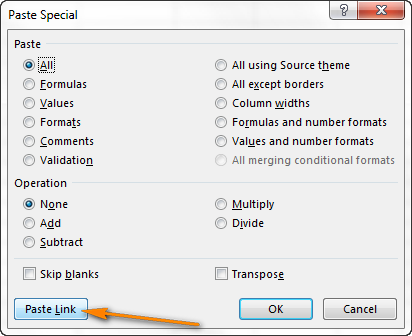
Gheibh thu toradh coltach ri seo:
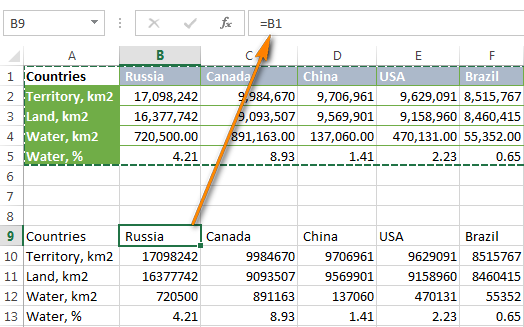

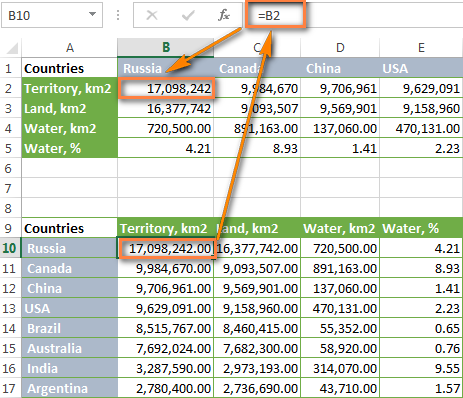
Is e fuasgladh caran fada ach eireachdail a tha seo, nach eil? Is e an aon eas-bhuannachd den dòigh-obrach seo gu bheil an cruth tùsail a’ dol air chall sa phròiseas agus feumaidh tu a thoirt air ais le làimh (seallaidh mi dhut dòigh sgiobalta air seo a dhèanamh nas fhaide air adhart san oideachadh seo).
Ciamar gus tar-chuir ann an Excel a’ cleachdadh foirmlean
Is e dòigh nas luaithe air colbhan atharrachadh gu sreathan ann an Excel le bhith a’ cleachdadh foirmle TRANSPOSE no INDEX/ADDRESS. Coltach ris an eisimpleir roimhe, tha na foirmlean seo cuideachd a' cumail nan ceanglaichean ris an dàta thùsail ach ag obair beagan eadar-dhealaichte.
Atharraich sreathan gu colbhan ann an Excel a' cleachdadh gnìomh TRANSPOSE
Mar a tha an t-ainm a' moladh, tha an gnìomh TRANSPOSE air a dhealbhadh gu sònraichte airson dàta a thionndadh ann an Excel:
= TRANSPOSE (sreath)San eisimpleir seo, tha sinn a’ dol a thionndadh clàr eile a tha a’ liostadh stàitean na SA a rèir àireamh-sluaigh:
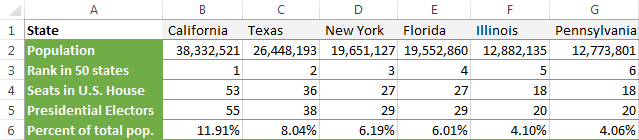
- Cunnt an àireamh de shreathan is cholbhan sa chlàr thùsail agad agus tagh an aon àireamh de chealla bàn, ach an taobh eile.
Mar eisimpleir, tha 7 colbhan agus 6 sreathan anns a’ chlàr sampall againn, a’ gabhail a-steachcinn. Leis gun atharraich an gnìomh TRANSPOSE colbhan gu sreathan, taghaidh sinn raon de 6 colbhan is 7 sreathan.
- Leis na ceallan falamh air an taghadh, dèan am foirmle seo:
=TRANSPOSE(A1:G6)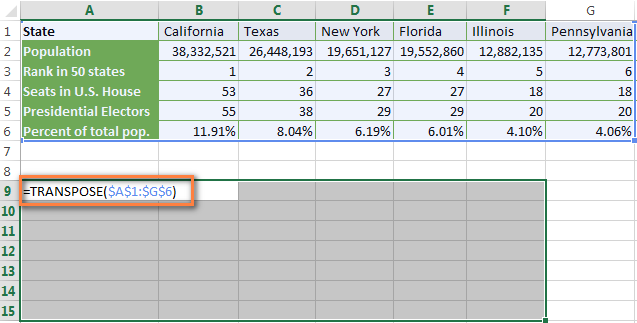
- Leis gu bheil feum air ar foirmle a chur an sàs ann an ioma cealla, brùth Ctrl + Shift + Enter gus a dhèanamh na fhoirmle rèite.
Voilà, tha na colbhan atharrachadh gu sreathan, dìreach mar a bha sinn ag iarraidh:
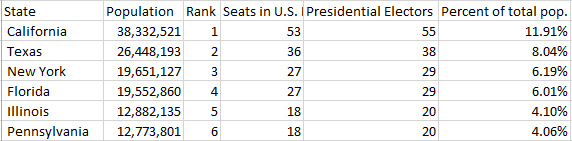
Buannachdan gnìomh TRANSPOSE:
Is e am prìomh bhuannachd a bhith a’ cleachdadh an gnìomh TRANSPOSE gun glèidh an clàr rothte an ceangal ris a' chlàr thùsail agus uair sam bith a dh'atharraicheas tu an dàta tùsail, atharraichidh an clàr tar-chuir a rèir sin.
Laigsean gnìomh TRANSPOSE:
- 10>Chan eil fòrmatadh tùsail a’ chlàir air a shàbhaladh sa chlàr a chaidh a thionndadh, mar a chì thu san dealbh-sgrìn gu h-àrd.
- Ma tha ceallan falamh sam bith sa chlàr tùsail, bidh 0 anns na ceallan tar-chuirte nan àite. Airson seo a chur ceart, cleachd TRANSPOSE an co-bhoinn ris a' ghnìomh IF mar a tha mìnichte san eisimpleir seo: Mar a nì thu tar-chur às aonais neoni.
- Chan urrainn dhut ceallan sam bith sa chlàr a tha air a thionndadh a dheasachadh a chionn 's gu bheil e gu mòr an urra ris an stòr-dàta. Ma dh'fheuchas tu ri luach cuid de chealla atharrachadh, bidh a' mhearachd "Chan urrainn dhut pàirt de raon atharrachadh" a' tighinn gu crìch.
A' pasgadh suas, ge bith dè cho math 's cho furasta 's a tha an gnìomh TRANSPOSE , gu cinnteach chan eil sùbailteachd ann agus mar sin is dòcha nach e seo as fheàrrslighe air adhart ann an iomadh suidheachadh.
Airson tuilleadh fiosrachaidh, faic an gnìomh Excel TRANSPOSE le eisimpleirean.
Tionndaidh sreath gu colbh le gnìomhan INDIRECT and ADDRESS
San eisimpleir seo, cleachdadh measgachadh de dhà ghnìomh, rud a tha rud beag duilich. Mar sin, tionndaidhidh sinn clàr nas lugha gus an cuir sinn fòcas nas fheàrr air an fhoirmle.
Abair, tha dàta agad ann an 4 colbhan (A - D) agus 5 sreathan (1 - 5):
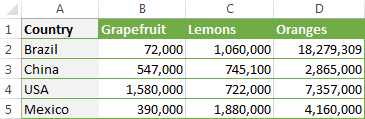
Gus colbhan atharrachadh gu sreathan, dèan na leanas:
- Cuir a-steach am foirmle gu h-ìosal anns a’ chill as motha air an taobh chlì den raon cinn-uidhe, can A7, agus brùth air an iuchair Enter :
=INDIRECT(ADDRESS(COLUMN(A1),ROW(A1))) - Dèan lethbhreac dhen fhoirmle deas is sìos gu na h-uimhir de shreathan is cholbhan mar a dh’ fheumar le bhith a’ slaodadh a’ chrois bheag dhubh anns an oisean gu h-ìosal air an làimh dheis de na ceallan taghte:
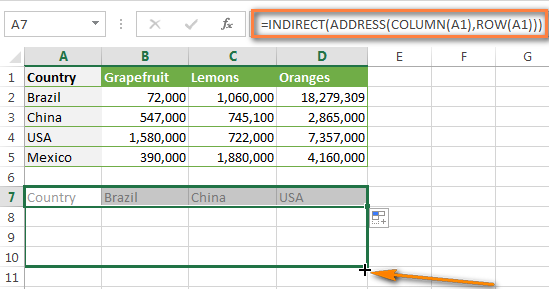
Sin e! Sa chlàr ùr agad, thèid na colbhan gu lèir a thionndadh gu sreathan.
Ma thòisicheas an dàta agad ann an sreath air choreigin seach 1 agus colbh seach A, feumaidh tu foirmle beagan nas iom-fhillte a chleachdadh:<3
=INDIRECT(ADDRESS(COLUMN(A1) - COLUMN($A$1) + ROW($A$1), ROW(A1) - ROW($A$1) + COLUMN($A$1)))
Far a bheil A1 an cealla gu h-àrd air an taobh chlì dhen chlàr stòr agad. Cuideachd, feuch gum bi thu a’ cleachdadh iomraidhean cealla iomlan agus càirdeach.
Ach, tha coltas gu math soilleir agus dòrainneach air na ceallan tar-chuirte, an taca ris an dàta tùsail:

Ach na gabh briseadh-dùil, faodar an duilgheadas seo a rèiteachadh gu furasta. Gus am fòrmatadh tùsail a thoirt air ais, seo na nì thu:
- Dèan lethbhreac dhen tùsclàr.
- Tagh an clàr a thàinig às.
- Dèan briogadh deas air a' chlàr a thàinig às agus tagh Paste Options > Fòrmatadh .

Buannachdan : Bheir am foirmle seo dòigh nas sùbailte air sreathan a thionndadh gu colbhan ann an Excel. Leigidh e leat atharrachadh sam bith a dhèanamh sa chlàr tar-chuir a chionn 's gu bheil thu a' cleachdadh foirmle cunbhalach, chan e foirmle rèite.
12> Eas-bhuannachdan : Chan fhaic mi ach aon - tha fòrmatadh an dàta òrdail air chall. Ge-tà, 's urrainn dhut a thoirt air ais gu luath, mar a chithear gu h-àrd.
Mar a dh'obraicheas am foirmle seo
A-nis gu bheil fios agad mar a chleachdas tu am measgachadh INDIRECT / ADDRESS, 's dòcha gum bi thu airson sealladh fhaighinn air dè tha am foirmle a' dèanamh dha-rìribh.
Mar a tha an t-ainm a' moladh, tha an gnìomh INDIRECT, air a chleachdadh airson iomradh neo-dhìreach a thoirt air cill. Ach is e fìor chumhachd INDIRECT gum faod e sreang sam bith a thionndadh gu iomradh, a’ toirt a-steach sreang a thogas tu a’ cleachdadh gnìomhan eile agus luachan cheallan eile. Agus is e seo dìreach a tha sinn a’ dol a dhèanamh. Ma tha thu a’ leantainn seo, tuigidh tu an còrr gu furasta :)
Mar a chuimhnicheas tu, tha sinn air 3 gnìomhan a bharrachd a chleachdadh san fhoirmle - SEOLADH, COLUMN agus ROW.
Bidh an gnìomh ADDRESS a’ faighinn an seòladh cealla leis na h-àireamhan sreath agus colbh a shònraicheas tu, fa leth. Cuimhnichibh an òrdugh: a' chiad - sreath, an dàrna - colbh.
San fhoirmle againn, bidh sinn a' toirt seachad na co-chomharran san òrdugh cùil, agus seois e sin a tha dha-rìribh a’ dèanamh an cleas! Ann am faclan eile, bidh am pàirt seo den fhoirmle ADDRESS (COLUMN(A1), ROW(A1)) ag atharrachadh sreathan gu colbhan, i.e. a’ gabhail àireamh colbh agus ga atharrachadh gu àireamh sreath, an uairsin a’ gabhail àireamh sreath agus ga tionndadh gu colbh àireamh.
Mu dheireadh, tha an gnìomh INDIRECT a' toirt a-mach an dàta a chaidh a thionndadh. Chan eil dad uamhasach idir, a bheil e?
Cruthaich dàta ann an Excel a’ cleachdadh macro VBA
Gus tionndadh sreathan gu colbhan ann an Excel gu fèin-ghluasadach, faodaidh tu am macro a leanas a chleachdadh:
Sub TransposeColumnsRows () Dim SourceRange As Range Dim DestRange As Range Set SourceRange = Application.InputBox(Prompt:= "Feuch an tagh thu an raon airson ath-sgrìobhadh", Title: = "Transpose Rows to Colbhan", Seòrsa :=8) Suidhich DestRange = Application.InputBox (Seall: = "Tagh cealla gu h-àrd air an taobh chlì den raon cinn-uidhe", Tiotal: = "Iompaich sreathan gu colbhan", Seòrsa :=8) SourceRange.Copy DestRange. Select Selection.PasteSpecial Paste:=xlPasteAll, Operation:=xlNone, SkipBlanks:= Meallta , Transpose:= Fìor Application.CutCopyMode = Deireadh meallta FoGus macro a chur ris an duilleag-obrach agad, lean an stiùireadh a tha air a mhìneachadh san Mar a chuireas tu a-steach agus ruith còd VBA ann an Excel.
Thoir an aire. Ag atharrachadh le VBA, tha cuingealachadh de 65536 eileamaidean. Ma tha an raon agad nas àirde na a’ chrìoch seo, thèid an dàta a bharrachd a thilgeil air falbh gu sàmhach.
Mar a chleachdas tu am macro gus sreath a thionndadh gu colbh
Leis am macro air a chuir a-steach don leabhar-obrach agad, dèan na leanas gu h-ìosalceumannan gus do bhòrd a thionndadh:
- Fosgail an duilleag-obrach targaid, brùth Alt + F8 , tagh am macro TransposeColumnsRows , agus cliog air Ruith .

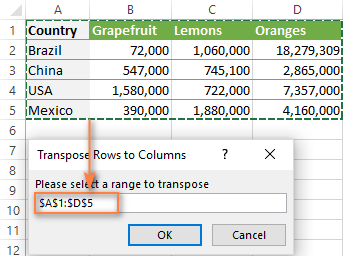

Tlachd leis an toradh :)
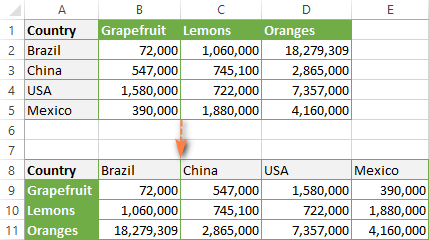 <3
<3
Atharraich colbhan is sreathan leis an inneal Transpose
Ma dh’ fheumas tu cruth-atharrachadh sreath gu colbh a dhèanamh gu cunbhalach, is dòcha gu bheil thu a’ coimhead airson dòigh nas luaithe is nas sìmplidhe. Gu fortanach, tha an leithid de dhòigh agam anns an Excel agam, agus mar sin bidh luchd-cleachdaidh eile den Ultimate Suite againn :)
Leig dhomh sealltainn dhut mar a dh’ atharraicheas tu sreathan agus colbhan ann an Excel gu litearra ann an cliog no dhà:
- Tagh cealla singilte sam bith taobh a-staigh a' bhùird agad, rach dhan bhuidheann Ablebits > Transform , is briog air a' phutan Transpose .<11
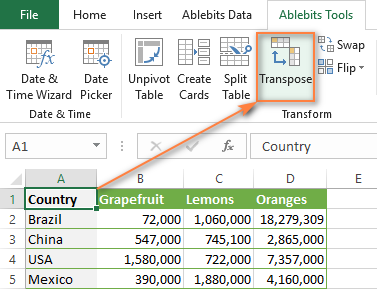
Ma tha thu airson Cuir a-steach luachan a-mhàin no Cruthaich ceanglaichean gu dàta an tùs gus toirt air a’ chlàr rothlach ùrachadh gu fèin-obrachail leis gach atharrachadh a nì thu air a’ chlàr thùsail, tagh an roghainn fhreagarrach.

Dèanta! Tha an clàr air a thionndadh, tha an cruth air a ghleidheadh, chan eil feum air tuilleadh làimhseachaidh:
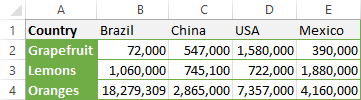
Ma tha thu fiosrach mu dheidhinn

